Strategy ONE
Importar datos de Google Cloud Storage
Esta nueva función de experiencia de importación de datos se introdujo en Library en MicroStrategy ONE Actualización 12.
Este Nueva experiencia de importación de datos se introdujo en la actualización 7 de MicroStrategy 2021 .
Siga los pasos a continuación para importar datos desde Google Cloud Storage.
-
Crear un rol de base de datos que no es de OAuth mediante el flujo de trabajo de orígenes de datos
-
Crear un rol para bases de datos de OAuth con el flujo de trabajo de Enterprise Security
Crear un rol de base de datos que no es de OAuth mediante el flujo de trabajo de orígenes de datos
Este flujo de trabajo es para la creación del rol de base de datos de cuentas de servicio para Google Cloud Storage
- Abra la ventana Workstation.
-
En el panel de navegación, haga clic en
 , junto a Orígenes de datos.
, junto a Orígenes de datos. - Iniciar sesión en Strategy Library Web.
- Vaya a la página de inicio de Importación de datos y haga clic en
 junto a Catálogo de datos.
junto a Catálogo de datos. -
Haga clic en Google Cloud Storage.

-
Introduzca el Nombre del rol de base de datos que se está creando y un Descripción, si es necesario. En Versión de base de datos, Cloud Gateway GCS está seleccionado por defecto.

-
En Conexión de base de datos por defecto, añada una nueva conexión de base de datos y Probar es. Si la prueba falla, pase el ratón por encima del texto Error de conexión para obtener más información sobre el error.

-
Haga clic en Guardar.

-
Si es necesario, selecciona el ícono de lápiz para modificar la información de conectividad.
-
Seleccione la Proyectos al que desea asociar este rol de base de datos.
-
Probar su conexión.
-
Haga clic en Guardar.
Crear un rol para bases de datos de OAuth con el flujo de trabajo de Enterprise Security
Este flujo de trabajo es para la creación de un rol de base de datos de cuenta de usuario para Google Cloud Storage
- Abra la ventana Workstation.
-
En el panel de navegación, haga clic en
 , junto a Enterprise Security.
, junto a Enterprise Security. -
Seleccionar un proveedor de identidades de Google.

-
Las URI de Library Web, Authoring Web y Workstation se cumplimentan automáticamente. Incluya estas URI en la lista blanca para utilizar el rol de base de datos OAuth en Library, Web y Workstation.
-
Complete los campos restantes.
-
Haga clic en Guardar.
-
En el panel de navegación, haga clic en
 , junto a Orígenes de datos.
, junto a Orígenes de datos. -
Haga clic en Google Cloud Storage.

-
Introduzca el Nombre del rol de base de datos que se está creando y un Descripción, si es necesario. En Versión de base de datos, Cloud Gateway GCS está seleccionado por defecto.

-
En Conexión de base de datos por defecto, añada una nueva conexión de base de datos realizando los siguientes cambios:
-
Cambiar Modo de autenticación en OAuth.
-
Seleccione la Servicio de autenticación creado para GCS en Enterprise Security.
-
Seleccione la Proyecto de facturación.
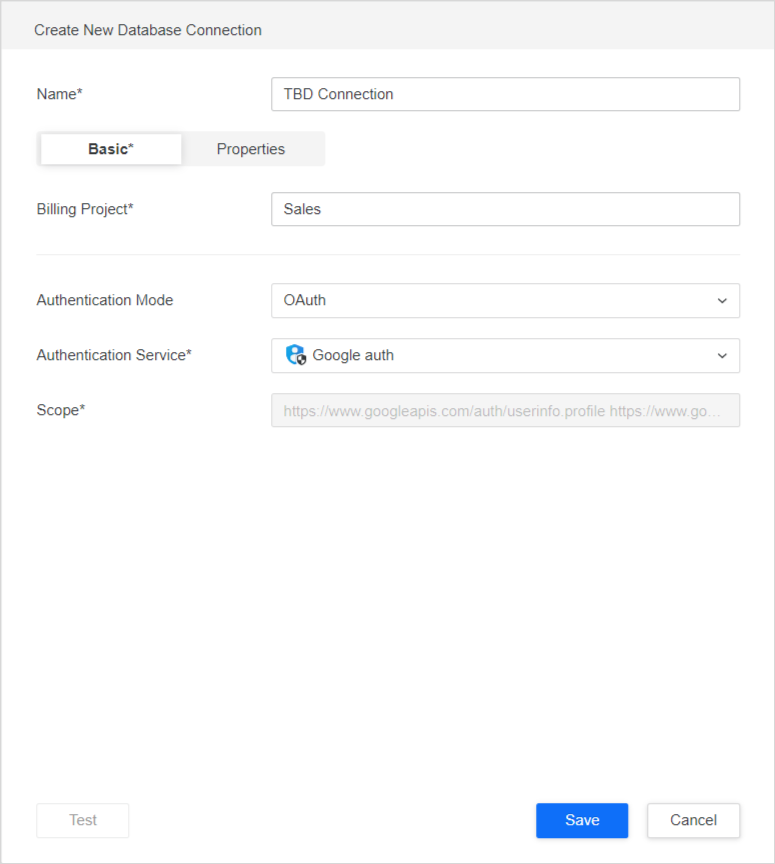
-
-
Haga clic en Guardar.
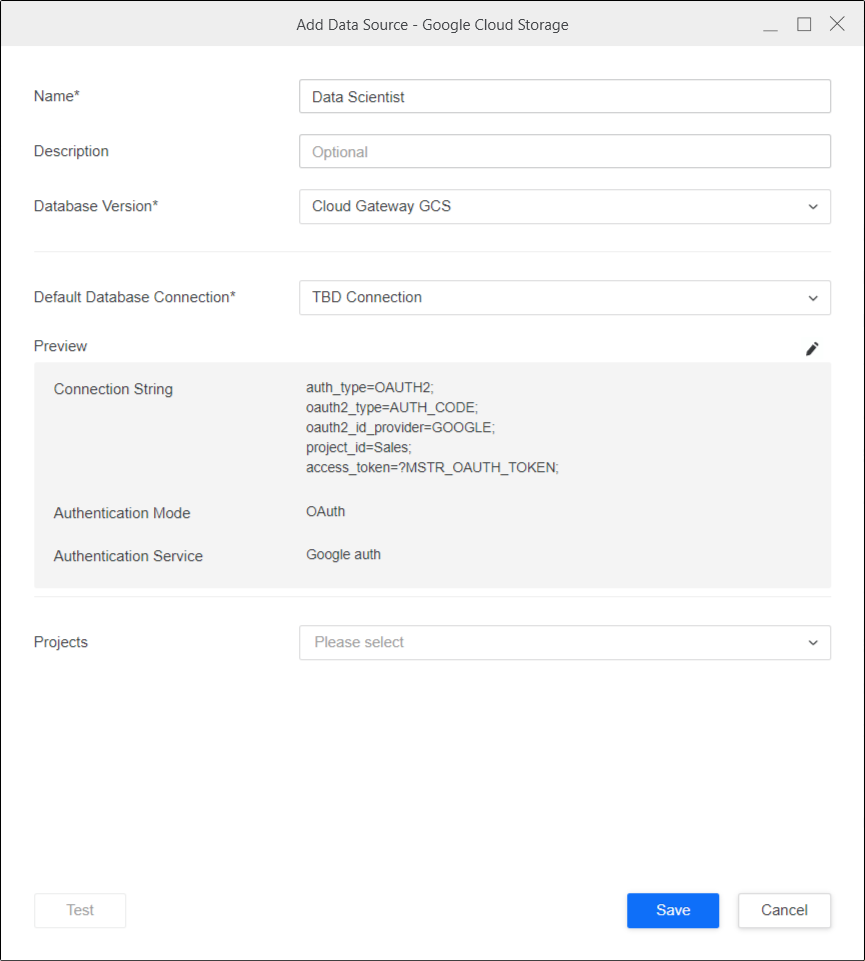
-
Si es necesario, selecciona el ícono de lápiz para modificar la información de conectividad.
-
Seleccione la Proyectos al que desea asociar este rol de base de datos.
El botón Probar no se puede utilizar para flujos de trabajo de OAuth.
-
Haga clic en Guardar.
Importar datos
Una vez que haya creado correctamente los roles de base de datos necesarios, puede empezar a importar datos.
- Abra la ventana Workstation.
-
En el panel de navegación, haga clic en
 , junto a Conjuntos de datos.
, junto a Conjuntos de datos. -
Seleccione su entorno y proyecto, Cubo de importación de datos y haga clic en Aceptar.
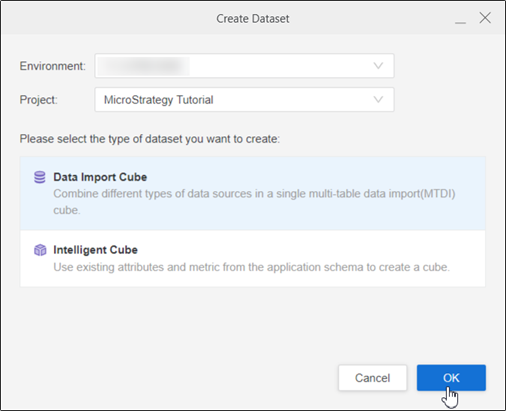
- Iniciar sesión en Strategy Library Web.
- Vaya a la página de inicio de Importación de datos y haga clic en
 junto a Catálogo de datos.
junto a Catálogo de datos. -
Seleccione la función de base de datos de Google Cloud Storage. Los roles de base de datos creados con los orígenes de datos y los flujos de trabajo de seguridad empresarial están visibles aquí.
-
Seleccione el rol de la base de datos. Todas las celdas disponibles aparecen en el panel contiguo. Si el rol de base de datos que se está seleccionando es para OAuth, aparecerá una ventana emergente para introducir el nombre de usuario/correo electrónico y la contraseña.
-
En la lista desplegable, seleccione el bucket y explore las carpetas o los archivos.
-
Haga doble clic en los archivos o arrástrelos al panel derecho.
-
En el panel de vista previa puede ver los datos de muestra y ajustar el tipo de columna.
-
Publicar el cubo en Strategy con los datos seleccionados.
